Pirms faila noņemšanas pārbaudiet, vai tas ir likumīgs
- Video.ui.exe ir oriģināls Microsoft Xbox Live video lietojumprogrammas komponents.
- Pirms faila noņemšanas veiciet dažas pamata darbības, lai pārbaudītu tā autentiskumu.

XINSTALĒT, NOklikšķinot uz LEJUPIELĀDES FAILA
- Lejupielādējiet Restoro datora labošanas rīku kas nāk ar patentētām tehnoloģijām (pieejams patents šeit).
- Klikšķis Sākt skenēšanu lai atrastu Windows problēmas, kas varētu izraisīt datora problēmas.
- Klikšķis Remontēt visu lai novērstu problēmas, kas ietekmē datora drošību un veiktspēju.
- Restoro ir lejupielādējis 0 lasītāji šomēnes.
Ja esat spēlētājs un esat iepazinies ar Xbox Live, iespējams, esat saskāries ar video.ui.exe procesu vai failu. Daži mūsu lasītāji ir neizpratnē par to, kas ir šis process.
Tāpēc šajā rakstā mēs aplūkojam visu, kas jums par to būtu jāzina, kā arī izskaidrosim dažus no labākajiem veidiem, kā no tā atbrīvoties, ja vēlaties.
Kas ir video.ui.exe?
Video.ui.exe ir Microsoft komponents Xbox Live video lietotne, kas lietotājiem nodrošina piekļuvi TV tiešraidei vai ierakstīšanai. Šo lietojumprogrammu iepriekš sauca par Zune, un to var lejupielādēt 64 bitu Windows operētājsistēmā no Microsoft veikala.
Programma ir konfigurēta palaišanai startēšanas laikā un nepārtrauktai darbībai, taču to var pārtraukt, izmantojot uzdevumu sarakstu.
Vai Video.ui.exe ir vīruss, un vai tas ir jānoņem?
Šis fails ir likumīgs, un jums tas nav jānoņem. Tomēr daži vīrusi var atdarināt oriģinālas lietojumprogrammas. Tātad, lai noteiktu, vai tas ir jānoņem, varat apsvērt šādas darbības:
- Skenējiet video.ui.exe - Vienkārša video.ui.exe vīrusu skenēšana parādīs, vai tā ir autentiska. Iebūvētā Windows drošība vai jebkura cita spēcīgs antivīruss darīšu.
- Pārbaudiet parakstu – Ieteicams pārbaudīt faila video.ui.exe izdevēju un to, vai tas ir parakstīts. Interesanti, ka autentiskajam pieteikumam nevajadzētu būt neparakstītam.
- Pārraugiet tīkla darbību – Pamatojoties uz mūsu analīzi, šķiet, ka video.ui.exe izmanto ļoti mazu datu apjomu. Tātad, ja jūsu fails patērē lielu daudzumu, tas varētu būt vīruss.
Kā noņemt Video.ui.exe?
1. Tā atinstalēšana no lietotnēm un funkcijām
- Nospiediet Windows + R, tips appwiz.cpl, un nospiediet Ievadiet.
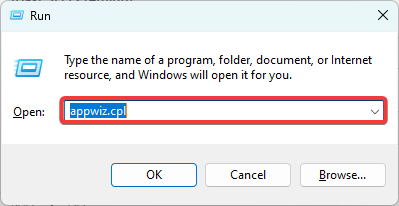
- Šeit, noklikšķiniet uz video.ui.exe no instalētajām programmām un atlasiet Atinstalēt pogu.
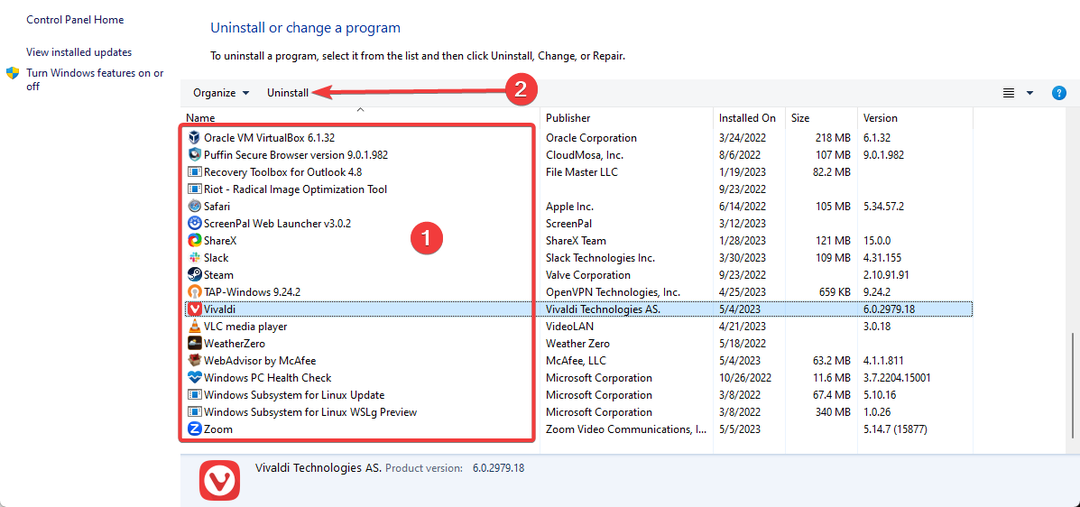
- Izpildiet vedņa norādījumus, lai pabeigtu procesu.
2. Video.ui.exe apturēšana, izmantojot uzdevumu pārvaldnieku
- Nospiediet Ctrl + Shift + Esc lai atvērtu Uzdevumu pārvaldnieks.
- Lai atrastu darbības procesu Video.ui.exe, dodieties uz Procesi cilni Task Manager logā un ritiniet uz leju, līdz atrodat to.

- Ar peles labo pogu noklikšķiniet uz procesa un noklikšķiniet uz Atveriet faila atrašanās vietu lai atvērtu failu programmā Windows Explorer.

- Atgriezieties uzdevumu pārvaldniekā, atlasiet procesu un nospiediet pogu Beigt uzdevumu opciju.

- Tagad atgriezieties atvērtajā Windows Explorer un izdzēsiet failu.
- Kā notīrīt AppData mapi operētājsistēmā Windows 11
- Microsoft neaizsargāto draiveru bloķēšanas saraksts: ieslēgt vai izslēgt?
- Labojums: Vietējās drošības iestādes aizsardzība ir izslēgta operētājsistēmā Windows 11
- Kas ir Mstsc.exe un kā to pareizi lietot
Tas ir apmēram tikpat daudz, cik ir jāzina par failu video.ui.exe operētājsistēmā Windows.
Atcerieties, ka mēs neiesakām to noņemt. Jums vajadzētu atbrīvoties no tā tikai tad, ja esat pārliecināts, ka tā ir vīrusu programma.
Ja jums ir kādi papildu jautājumi, lūdzu, sazinieties ar mums tālāk esošajā komentāru sadaļā.
Vai joprojām ir problēmas? Labojiet tos, izmantojot šo rīku:
SPONSORĒTS
Ja iepriekš minētie padomi neatrisina jūsu problēmu, jūsu datorā var rasties dziļākas Windows problēmas. Mēs rekomendējam lejupielādējot šo datora labošanas rīku (TrustPilot.com novērtēts kā lieliski), lai tās viegli risinātu. Pēc instalēšanas vienkārši noklikšķiniet uz Sākt skenēšanu pogu un pēc tam nospiediet Remontēt visu.

![Xbox Live kļūdas kods 0x800c0005 uz Xbox One [TECHNICIAN FIX]](/f/71d748a521462c5043eb3a1d54c49136.jpg?width=300&height=460)
![Šī spēle neļauj koplietot ar Xbox Live [FIXED BY EXPERTS]](/f/b7975f1b4590aaab004fe3291e65ec1e.jpg?width=300&height=460)